用u盘怎么重装系统按f几-用u盘如何重装系统按f几
发布时间:2025-05-30 10:57:26
用u盘怎么重装系统按f几?如果你准备用U盘重装系统,第一步就是设置电脑从U盘启动。但很多人在这一步就卡住了:开机后到底该按F几才能进入启动项?其实,这个按键因品牌而异,并没有统一标准。关键是你要在开机一瞬间快速连续点击相应的快捷键,否则电脑就会直接进入系统或卡在错误提示页面。如果你也还不会操作的话,下面就和小编一起来看看用u盘如何重装系统按f几吧。

系统版本:win10专业版
U盘:8GB或以上的空白U盘
装机制作工具:电脑店u盘启动盘制作工具(点击红色字体即可下载)
二、U盘重装系统准备工作
1、查询启动热键:进入BIOS设置u盘启动的时候,需要知道BIOS启动热键,可在电脑店官网首页查询。
2、系统的数据备份与还原:在重新安装操作系统之前,我们务必要备份重要文件和程序,以免在重新安装后丢失这些关键数据。
3、下载win10的系统镜像:
a.进入MSDN网站主页面
b.在左侧选择自己需要的镜像类型,在右侧选择自己需要的版本
c.复制下载链接,打开迅雷即可自动下载
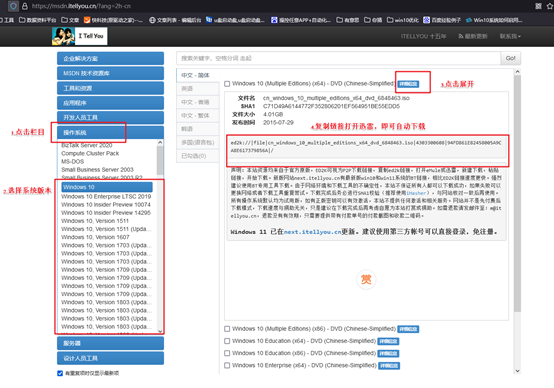
三、U盘重装系统教程
1、制作u盘启动盘
a. 百度搜索【电脑店】进入官网,将栏目切换到【下载中心】,点击【立即下载】,即可下载 u盘启动盘制作工具。
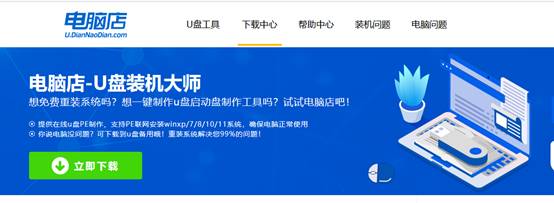
b. 下载完成,解压并打开即可开始制作。
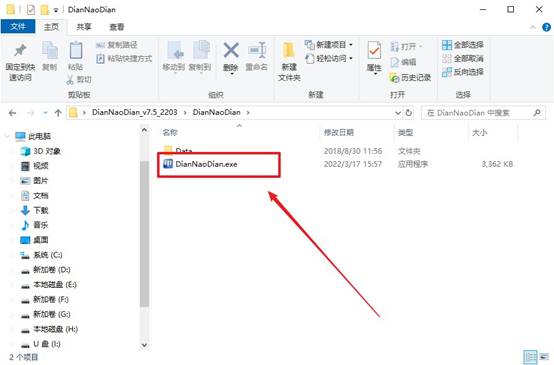
c. 工具会自动识别u盘,默认【启动模式】和【分区格式】,点击【全新制作】。
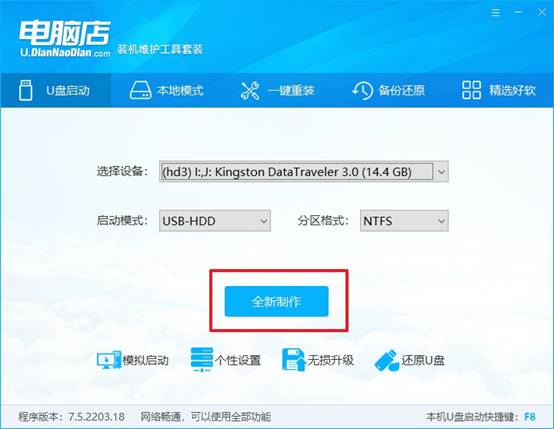
d. 弹出格式化提示,点击【确定】开始制作,等待完成即可。
2、设置u盘启动
a. 在电脑店首页即可查询u盘启动快捷键,主要用于设置进入BIOS的启动项设置界面。
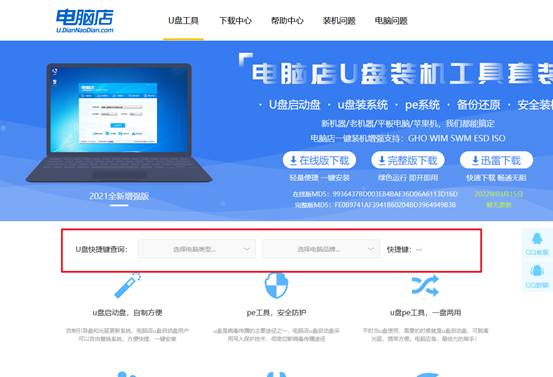
b. u盘启动盘连接电脑,重启出现开机画面,按u盘启动快捷键进入BIOS设置界面。
c.在启动项设置界面,大家找到u盘启动盘,选中后回车确认就可以了。
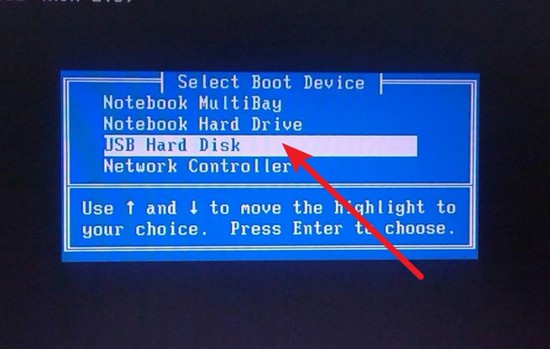
d. 再次重启后,电脑会进入电脑店winpe主菜单,新机型电脑选择【1】,旧机型选择【2】,回车。
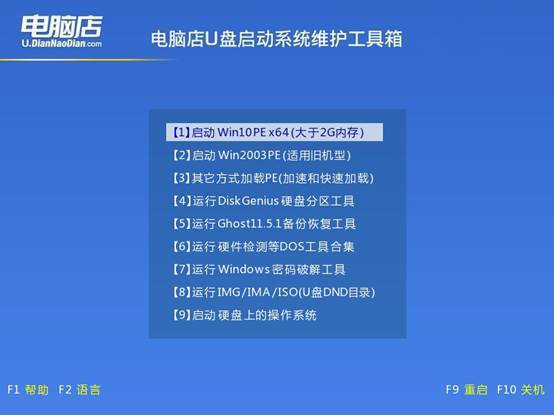
3、u盘装系统
a. u盘启动后即可进入电脑店winpe,双击打开【电脑店一键装机】。
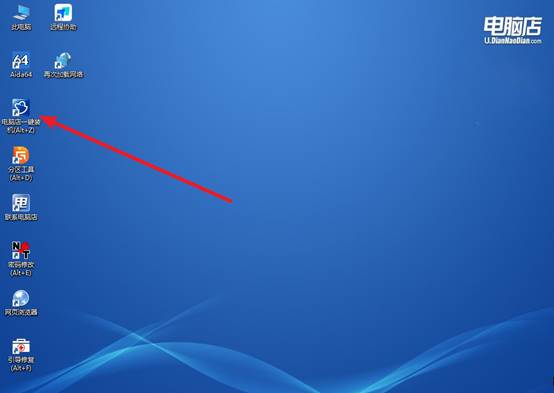
b. 如下图所示,选择镜像和系统分区,点击【执行】即可开始安装。
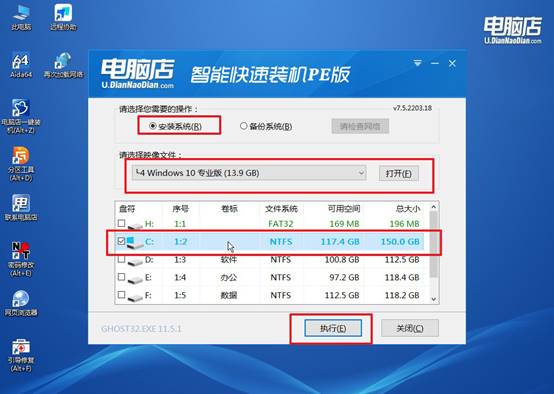
c. 在还原操作中,可默认选项,点击【是】,接下来会自动安装系统。
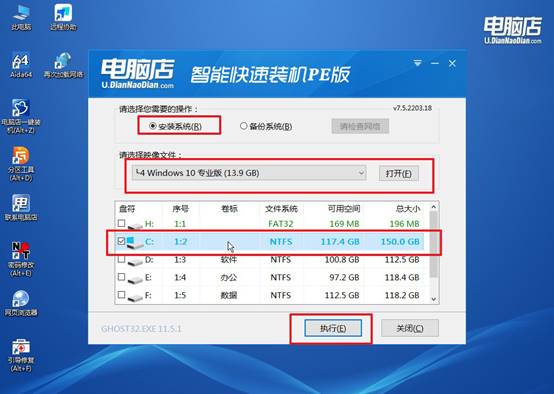
d、等待计算机重启部署,安装完成后即可进入win10系统!
四、U盘重装系统相关问题
电脑重装后无法识别u盘?
1. 检查硬件
换一个USB接口(建议使用主板背面的USB 2.0接口,黑色接口优先),尝试在另一台电脑测试U盘,确认U盘是否正常。
2. 查看设备管理器
按 Win + R 输入 devmgmt.msc,打开设备管理器,找“通用串行总线控制器”(USB Controller)栏目,看是否有黄色感叹号或未知设备,如果有,右键点击“卸载设备”,然后重启电脑让系统重新识别。
3. 安装主板芯片组驱动
去主板或笔记本品牌官网,下载对应型号的芯片组驱动和USB驱动,安装后重启电脑。
4. 禁用USB选择性暂停
打开控制面板 → 电源选项 → 当前电源计划 → 更改计划设置 → 更改高级电源设置。找到“USB设置” → “USB选择性暂停设置” → 设置为“禁用”。
通过这些操作,你就可以学会用u盘如何重装系统按f几了。当然,如果你实在不确定自己的品牌对应哪个键,也可以上网搜索“XX品牌U盘启动快捷键”,很容易就能查到。掌握这个关键步骤,才能顺利进入下一步系统安装。最后,祝大家使用u盘启动盘重装系统顺利。

